Иногда у пользователей возникают ситуации, когда для лучшего прослушивания или понимания текста из определенной композиции необходимо отделить вокальную партию, чтобы убрать сопутствующий аккомпанемент или наоборот — убрать вокал для получения так называемой минусовки. Оговоримся сразу, сделать это одновременно и просто, и довольно сложно.
Советов о том, как отделить вокал от музыки, даже в Интернете можно найти великое множество. Наверняка, многие профессиональные звукоинженеры знают, как это сделать. Но в данном случае мы будем ориентироваться на совершенно неподготовленных пользователей, не вдаваясь в тонкости работы звукозаписывающих студий и работы с соответствующим программным обеспечением. Можно использовать даже программы для нарезки музыки. Рассмотрим оба варианта.
Как отделить вокал от музыки
Сразу же нужно дать пояснение, что выделение вокала возможно только в том случае, если он записан по центру, а остальные инструменты в по панораме, то выделение вокала трудностей вызвать не должно. Но если вместе с вокальной дорожкой прописан какой-либо инструмент, о выделении вокальной партии можно даже не мечтать.
Более того, основной принцип в вопросе, как отделить вокал от музыки, сводится к обычной эквалайзерной обработке или применению соответствующих фильтров. На сегодняшний день самым простым способом является сравнение частотных характеристик оригинала и минусовки. Используя нужный фильтр и эталон минусовки, из оригинального река можно попросту вырезать такой кусок.
Такая же технология используется для удаления скрипа виниловых пластинок, если материал записывался на компьютер. Покажем это на примере использования программы Adobe Audition. Можно использовать и Sound Forge.
Как убрать инструментальную часть
Итак, как отделить вокал от музыки? Загружаем необходимый трек в программу. В Sound Forge выбираем меню Process – Channel Converter и в появившемся окошке производим нужное действие, после чего сохраняем оба фрагмента по отдельности. В Adobe Audition используем меню Канал – Микшер и производим те же действия. Но лучше всего использовать плагины. Для Sound Forge это iZotope Vocal Eraser, а для Adobe Audition – Center Channel Extractor.
Хотя, даже применение таких профессиональных плагинов не гарантирует качественного выделения вокала.

Как создать минусовку
Как отделить вокал от музыки для создания минусовки, скажем в Adobe Audition? Здесь все обстоит несколько сложнее. Прежде всего, нужно скопировать трек, из которого предполагается сделать минус, как минимум 4 раза. Назовите их по будущим частотным преобразованиям, типа «оригинал», «середина», «низ», «верх» (имеются в виде частоты – низкие средние и т.д).
Загружаете трек «оригинал», выделяете его, кликаете правой кнопкой мыши на волне. В разделе «Фильтры» выберите «Регулировка центрального канала». Двигая ползунок вправо и влево в поле «Уровень центрального кнала» посмотрите на изменение громкости. В разделе «Настройки дискриминации» выставляйте нужный уровень вырезания, используйте кнопку «Просмотр» для периодического отслеживания изменений. Когда результат достигнут, просто нажмите ОК.
Откройте фрагмент «Низ» и повторите выше описанные действия. Только использовать надо меню «Научные фильтры» — Butterword. Поставьте частоту среза 800 Гц. Опять же, отслеживайте изменения при помощи просмотра. Точно так же регулируются остальные копии с частотой вырезания 800-1600 Гц, после чего просто вырезайте центральный канал и сохраняйте фрагменты.
Далее используйте режим мультитрека, в котором нужно сформировать мультисессию из всех четырех фрагментов. После подгонки громкости, можно экспортировать файл, скажем в формат MP3.
Таким образом, вопрос о том, как отделить вокал от музыки, не такой уж и сложный. Тем не менее, и в первом, и во втором случае, придется потратить довольно много времени, чтобы достигнуть качественного результата. Но даже такой подход не гарантирует стопроцентной уверенности, что вокал будет отделен от музыки. Конечно же, можно еще почитать мануал каждой программы и найти там ответ на вопрос, как отделить вокал от музыки.
Источник: expirience.ru
Удалить голос из песни: unMix 4+
Хороший сервис. Попробовал — понравилось. Показал маме и папе — им тоже понравилось, потом соседи узнали и тоже скачали. В моём небольшом городе теперь все вкурсе про это приложение. Очень удобное и необходимое для жизни поилка. Поэтому если вы не импотент — должны скачать и попробовать.
Очень удобно для монтажа видео кстати, или просто послушать пение без музыки когда скучно, иногда смешно. Люди привет я Влад
Конфиденциальность приложения
Разработчик Elena Petina указал, что в соответствии с политикой конфиденциальности приложения данные могут обрабатываться так, как описано ниже. Подробные сведения доступны в политике конфиденциальности разработчика.
Не связанные с пользователем данные
- Покупки
- Контактные данные
- Пользовательский контент
- Идентификаторы
- Данные об использовании
- Диагностика
Конфиденциальные данные могут использоваться по-разному в зависимости от вашего возраста, задействованных функций или других факторов. Подробнее
Информация
Провайдер Elena Petina
Размер 55,5 МБ
Совместимость iPhone Требуется iOS 12.0 или новее. iPad Требуется iPadOS 12.0 или новее. iPod touch Требуется iOS 12.0 или новее.
Источник: apps.apple.com
Yogen Vocal Remover скачать бесплатно
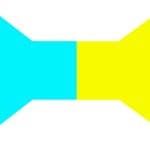
Yogen Vocal Remover является компактным приложением, с помощью которого можно создать чистый инструментал из музыкальной композиции. Позволяет удалять вокальные партии из песен в форматы MP3 и WAV. Извлеченную а-капеллу можно сохранить отдельным файлом.
Интерфейс Йоген Вокал Ремувер выглядит просто и понятно, поэтому освоить и использовать это приложение сможет каждый. Функционирует данный продукт под управлением уникальной технологии подавления монофонической составляющей стереофонической аудиозаписи. Для корректной работы необходимо наличие установленного на компьютере Microsoft NET Framework.
Эта программа быстро и качественно подавляет голос в песнях. Будет полезна начинающим исполнителям, в случаях, когда не удается отыскать оригинальную минусовку.
Советуем последнюю версию Yogen Vocal Remover скачать бесплатно без вирусов, рекламы, регистрации и смс с официального сайта.
Отзывы пользователей
Новые программы
- BurnAware Free
- TemplateToaster
- Unity Web Player
- XSplit Broadcaster
- Panda
- Smart Defrag
- Artweaver
- Reg Organizer
- Small CD Writer
- КОМЕТА браузер
- STDU Viewer
- Total Uninstall
- Браузеры
- Антивирусы
- Графические редакторы
- Программы для общения
- Архиваторы
- Плееры
- Образы и запись дисков
- Загрузка файлов
- Файловые менеджеры
- Текстовые редакторы
- Аудио и видео обработка
- Системные программы
- Создание загрузочного диска
- Редактирование видео
- Программы для чтения pdf
- Чтение электронных книг
- WinRAR 4.65
- RivaTuner для Windows 8
- WinRAR 4
- UltraSurf 16.03
- Epub Reader для Windows 10
- PicsArt 2016
- SecureCRT 8.0
- Adobe Photoshop для Windows 8.1
- Microsoft Publisher 2010
- Internet Explorer 10
Источник: moiprogrammy.com